win10如何把我的文档移到d盘 win10我的文档移到d盘怎么设置
更新时间:2023-04-10 13:34:02作者:xiaoliu
在win10中文版系统中,我的文档默认路径大多都为c盘,而一般电脑上下载的文件在没有修改路径的情况下,也会保存在我的文档文件夹中,当我的文档里面文件过多时也会影响到win10系统的运行,对此win10我的文档移到d盘怎么设置呢?今天小编就来教大家win10我的文档移到d盘设置方法。
具体方法:
1、首先鼠标双击【此电脑】。
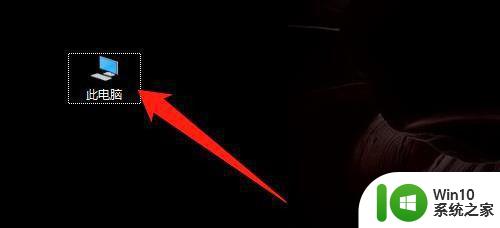
2、然后展开【文件夹】。
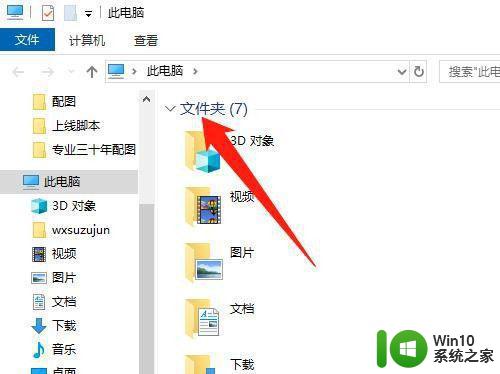
3、然后鼠标右键【文档】,点击【属性】。
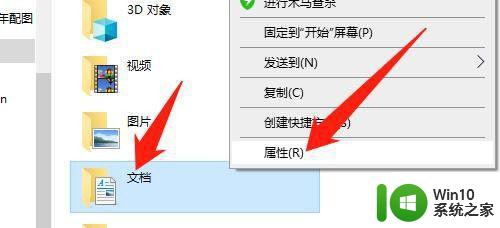
4、然后点击【位置】。
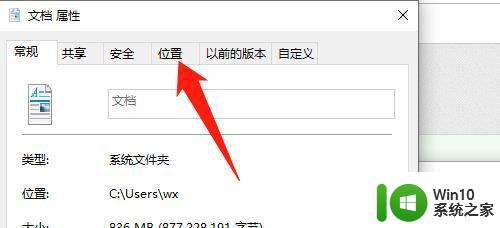
5、然后点击【移动(M)...】按钮。
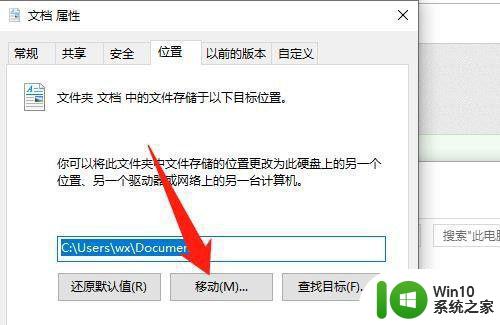
6、然后点击【D盘】,点击【选择文件夹】按钮。
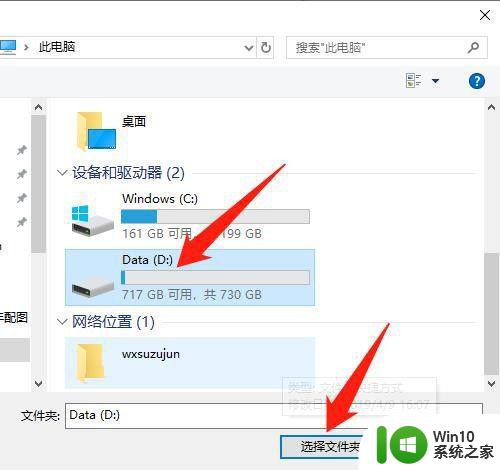
7、然后点击【应用】按钮,点击【确定】按钮,“文档”就移动到D盘了。
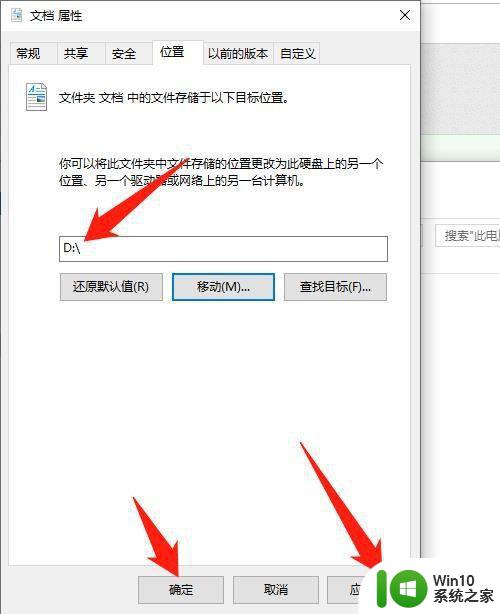
上述就是小编教大家的win10我的文档移到d盘设置方法了,还有不清楚的用户就可以参考一下小编的步骤进行操作,希望能够对大家有所帮助。
win10如何把我的文档移到d盘 win10我的文档移到d盘怎么设置相关教程
- win10文档移动到其他盘的方法 win10怎么把我的文档移到d盘
- 如何把win10我的文档迁移到d盘 win10我的文档移动到d盘怎么操作
- win10我的文档移动到d盘忘记创建文件夹怎么办 win10我的文档移动到d盘找不到文件夹
- 怎么把我的文档从c盘移动到d盘win10 如何在Windows 10中将文件从C盘移动到D盘
- win10我的文档怎么转移到其他盘 如何将win10系统中的我的文档转移到其他盘
- win10怎么把c盘内存移到d盘 Win10C盘文件怎么迁移到D盘
- Win10电脑D盘变成我的文档的恢复方法 Win10电脑D盘变成我的文档怎么办
- 怎么把win10我的文档路径改为d盘 win10文档路径改为d盘的教程
- 教你把win10C盘文件转移到D盘的方法 win10如何将文件从C盘移动到D盘
- win10把桌面移动到d盘 Win10系统如何将整个桌面转移到D盘
- win10怎么更改我的文档位置 win10如何移动我的文档
- 电脑上c盘文件已满,怎么移动到d盘 Win10电脑如何转移C盘文件到D盘
- 蜘蛛侠:暗影之网win10无法运行解决方法 蜘蛛侠暗影之网win10闪退解决方法
- win10玩只狼:影逝二度游戏卡顿什么原因 win10玩只狼:影逝二度游戏卡顿的处理方法 win10只狼影逝二度游戏卡顿解决方法
- 《极品飞车13:变速》win10无法启动解决方法 极品飞车13变速win10闪退解决方法
- win10桌面图标设置没有权限访问如何处理 Win10桌面图标权限访问被拒绝怎么办
win10系统教程推荐
- 1 蜘蛛侠:暗影之网win10无法运行解决方法 蜘蛛侠暗影之网win10闪退解决方法
- 2 win10桌面图标设置没有权限访问如何处理 Win10桌面图标权限访问被拒绝怎么办
- 3 win10关闭个人信息收集的最佳方法 如何在win10中关闭个人信息收集
- 4 英雄联盟win10无法初始化图像设备怎么办 英雄联盟win10启动黑屏怎么解决
- 5 win10需要来自system权限才能删除解决方法 Win10删除文件需要管理员权限解决方法
- 6 win10电脑查看激活密码的快捷方法 win10电脑激活密码查看方法
- 7 win10平板模式怎么切换电脑模式快捷键 win10平板模式如何切换至电脑模式
- 8 win10 usb无法识别鼠标无法操作如何修复 Win10 USB接口无法识别鼠标怎么办
- 9 笔记本电脑win10更新后开机黑屏很久才有画面如何修复 win10更新后笔记本电脑开机黑屏怎么办
- 10 电脑w10设备管理器里没有蓝牙怎么办 电脑w10蓝牙设备管理器找不到
win10系统推荐
- 1 番茄家园ghost win10 32位官方最新版下载v2023.12
- 2 萝卜家园ghost win10 32位安装稳定版下载v2023.12
- 3 电脑公司ghost win10 64位专业免激活版v2023.12
- 4 番茄家园ghost win10 32位旗舰破解版v2023.12
- 5 索尼笔记本ghost win10 64位原版正式版v2023.12
- 6 系统之家ghost win10 64位u盘家庭版v2023.12
- 7 电脑公司ghost win10 64位官方破解版v2023.12
- 8 系统之家windows10 64位原版安装版v2023.12
- 9 深度技术ghost win10 64位极速稳定版v2023.12
- 10 雨林木风ghost win10 64位专业旗舰版v2023.12